Windows 10 не подключается к Wi-Fi: решение проблемы
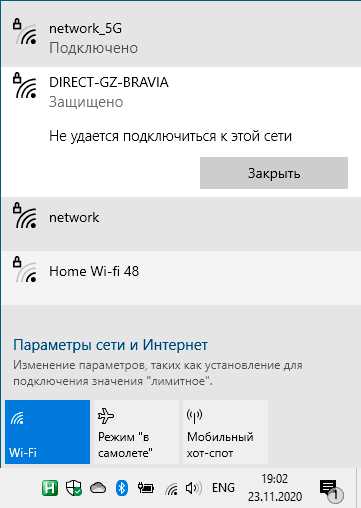
В современном цифровом мире нам часто приходится сталкиваться с проблемами подключения к сети Интернет. Особенно остро это чувствуется при использовании операционной системы, которая является главным «переключателем» между нами и виртуальным миром. Одним из таких примеров является операционная система Windows 10.
Соединение с беспроводной сетью – это необходимое условие для комфортной работы с интернетом. Однако, как и любая технология, оно может «подвести» в неподходящий момент. К счастью, существуют решения, которые помогут восстановить соединение и вернуть нас в мир виртуальной связи.
Независимо от причин и сложностей, с которыми мы сталкиваемся при попытке подключения к Wi-Fi на Windows 10, важно помнить, что вся проблема в основном сводится к настройке и некоторым техническим аспектам. В данной статье мы рассмотрим несколько практических способов решения сбоев в подключении к беспроводной сети на операционной системе Windows 10 без использования сложной терминологии и общепринятых определений.
Решение проблемы с подключением Windows 10 к Wi-Fi: проверьте настройки сети
Первым шагом в решении этой проблемы является проверка настроек сети. Для начала убедитесь, что вы правильно ввели пароль для подключения, или же проверьте, что выбрана правильная сеть Wi-Fi. Также обратите внимание на наличие всплывающих окон с запросами подключения, которые могут заблокировать соединение.
Для дальнейшей проверки настроек сети, можно пройти в «Параметры», затем выбрать «Сеть и интернет» и перейти в раздел «Wi-Fi». В этом разделе можно увидеть список доступных сетей Wi-Fi, включая вашу домашнюю сеть. Убедитесь, что ваша сеть отображается в списке и выберите ее для подключения.
Если сеть Wi-Fi не отображается, возможно проблема в настройках самого маршрутизатора. В этом случае, вам следует проверить настройки маршрутизатора и убедиться, что Wi-Fi включен и радиосигнал не блокируется другими устройствами или стенами.
Еще одной причиной проблемы с подключением может быть использование неправильного протокола безопасности Wi-Fi. Убедитесь, что ваш маршрутизатор поддерживает выбранный вами протокол и установлено правильное соответствие настройкам безопасности на вашем компьютере.
Также стоит упомянуть об имеющихся настройках управления энергопотреблением, которые могут влиять на стабильность подключения к Wi-Fi. Убедитесь, что ваш компьютер не находится в режиме энергосбережения, который может привести к отключению Wi-Fi для снижения потребления электроэнергии.
Проблемы с подключением к Wi-Fi в операционной системе Windows 10 могут быть вызваны различными факторами, включая неправильные настройки сети. Проверка и правильная настройка сетевых параметров может значительно улучшить стабильность и скорость подключения к Wi-Fi.
Проверьте наличие активной сети Wi-Fi
Один из наиболее распространенных проблем, с которыми пользователи могут столкнуться при использовании операционной системы Windows 10, связана с невозможностью подключения к Wi-Fi сети. Прежде чем приступить к решению этой проблемы, необходимо убедиться в наличии активной Wi-Fi сети.
Активная Wi-Fi сеть — это беспроводная сеть, через которую устройство может подключиться к интернету. Возможно, ваше устройство по каким-то причинам не может обнаружить доступные Wi-Fi сети или не может подключиться к ним. Если ваше устройство не имеет доступа к активной Wi-Fi сети, то любые попытки подключения к ней будут безуспешными.
Для проверки наличия активной сети Wi-Fi, вам необходимо выполнить следующие шаги:
- Проверьте физическое подключение: убедитесь, что ваше устройство имеет активное подключение к маршрутизатору или точке доступа Wi-Fi. Проверьте, правильно ли вставлен Wi-Fi адаптер в ваше устройство, и нет ли физического повреждения кабелей или разъемов.
- Убедитесь, что Wi-Fi сеть включена: проверьте настройки маршрутизатора или точки доступа Wi-Fi и убедитесь, что сама сеть включена и работает нормально. Обратите внимание на светодиодные индикаторы, которые указывают на активность сети.
- Проверьте наличие других устройств в сети: убедитесь, что другие устройства, подключенные к той же Wi-Fi сети, имеют доступ к интернету. Если другие устройства также не имеют доступа к сети, проблема, возможно, связана с самим маршрутизатором или точкой доступа.
Проверив наличие активной сети Wi-Fi, вы исключите возможность, что проблема не связана со стороны вашего устройства. Если после выполнения указанных выше шагов у вас по-прежнему есть проблемы с подключением к Wi-Fi сети, то вам потребуется обращаться к другим возможным решениям, связанным с настройками вашего устройства и сетевыми настройками операционной системы.
Проблемы подключения Windows 10 к Wi-Fi: воспользуйтесь командной строкой
Для того чтобы решить проблемы с подключением вашего компьютера на базе операционной системы Windows 10 к беспроводной сети Wi-Fi, можно использовать командную строку вместо стандартных методов. Командная строка предоставляет пользователю возможность управлять различными параметрами и настройками системы, что может помочь в решении проблем с подключением.
Использование командной строки может быть полезным в таких случаях, как невозможность обнаружения Wi-Fi сети, нестабильное подключение или отсутствие доступа к Интернету. В данном разделе мы рассмотрим несколько команд, которые могут помочь в решении этих проблем.
1. Проверка наличия драйверов Wi-Fi:
Одной из причин проблем с подключением Wi-Fi может быть отсутствие или повреждение драйверов. Чтобы проверить их наличие, можно выполнить команду «devmgmt.msc», которая откроет Диспетчер устройств. В разделе «Сетевые адаптеры» вы увидите список устройств, включая Wi-Fi адаптер. Если устройство отображается с значком восклицательного знака, возможно, вам потребуется обновить драйверы.
2. Перезагрузка службы Wi-Fi:
В некоторых случаях, проблемы с подключением могут быть вызваны неправильной работой службы Wi-Fi. Чтобы перезагрузить эту службу, выполните команду «netsh interface set interface Wi-Fi admin=disable» для отключения службы, а затем «netsh interface set interface Wi-Fi admin=enable» для ее включения снова. Это может помочь восстановлению стабильного подключения.
3. Устранение IP-конфликтов:
Конфликты IP-адресов могут привести к неработающему подключению Wi-Fi. Чтобы устранить эти конфликты, выполните команду «ipconfig /release» для освобождения текущего IP-адреса, а затем «ipconfig /renew» для получения нового адреса от маршрутизатора Wi-Fi. Это может помочь в восстановлении подключения.
4. Проверка наличия включенного режима полёта:
5. Восстановление настроек Wi-Fi:
В случае, если все вышеперечисленные команды не помогли в решении проблемы, вы можете попробовать восстановить все настройки Wi-Fi к значениям по умолчанию. Для этого выполните команду «netsh wlan reset». Обратите внимание, что после выполнения этой команды вам придется повторно подключиться к своей Wi-Fi сети.
Воспользуйтесь вышеуказанными командами в командной строке операционной системы Windows 10, чтобы решить проблемы с подключением к беспроводной сети Wi-Fi. Если проблема не будет решена, рекомендуется обратиться к специалисту или посетить официальный сайт поддержки Microsoft для получения дополнительной информации.
Используйте команду «ipconfig» для проверки IP-адреса Wi-Fi
IP-адрес важен для правильного функционирования вашего Wi-Fi подключения и его настройки. Проверка IP-адреса может помочь выявить возможные проблемы с подключением и помогает устранить их.
Команда «ipconfig» предоставляет вам информацию о различных параметрах сетевого подключения, включая IP-адрес. Она может быть использована как в командной строке Windows, так и в PowerShell, что делает процесс проверки IP-адреса доступным для пользователей разного уровня опыта.
Воспользовавшись командой «ipconfig», вы можете увидеть текущий IP-адрес вашего Wi-Fi соединения и убедиться, что он настроен правильно. Если IP-адрес не совпадает с ожидаемыми значениями, это может быть индикатором возникшей проблемы с вашим Wi-Fi подключением.
Использование команды «ipconfig» для проверки IP-адреса Wi-Fi является одним из первых шагов в решении проблем с подключением. При обнаружении ошибок или несоответствий IP-адреса, вы можете попробовать перезапустить ваш роутер, обновить драйверы сетевой карты или выполнить другие действия для восстановления связи.
Важно помнить, что IP-адрес может быть выставлен автоматически (получен от DHCP-сервера) или быть назначенным вручную (статический IP-адрес). Проверка IP-адреса Wi-Fi с помощью команды «ipconfig» поможет вам определить, какой метод используется в вашем случае и убедиться, что этот адрес настроен правильно.
Таким образом, использование команды «ipconfig» является полезным инструментом для проверки IP-адреса вашего Wi-Fi подключения, что может помочь вам в решении возникших проблем. Благодаря этой команде вы получите ценную информацию о вашем подключении, которая может быть использована для дальнейшего устранения неисправностей и восстановления связи.

Похожие записи: